Safarin verkkoappien käyttäminen Macissa
macOS Sonomasta alkaen voit tallentaa Safarilla minkä tahansa verkkosivun verkkoapiksi ja käyttää sitä Safarista erillään. Verkkoappien käyttökokemus on virtaviivainen ja appimainen. Lisäksi niihin on helppo päästä Dockista.
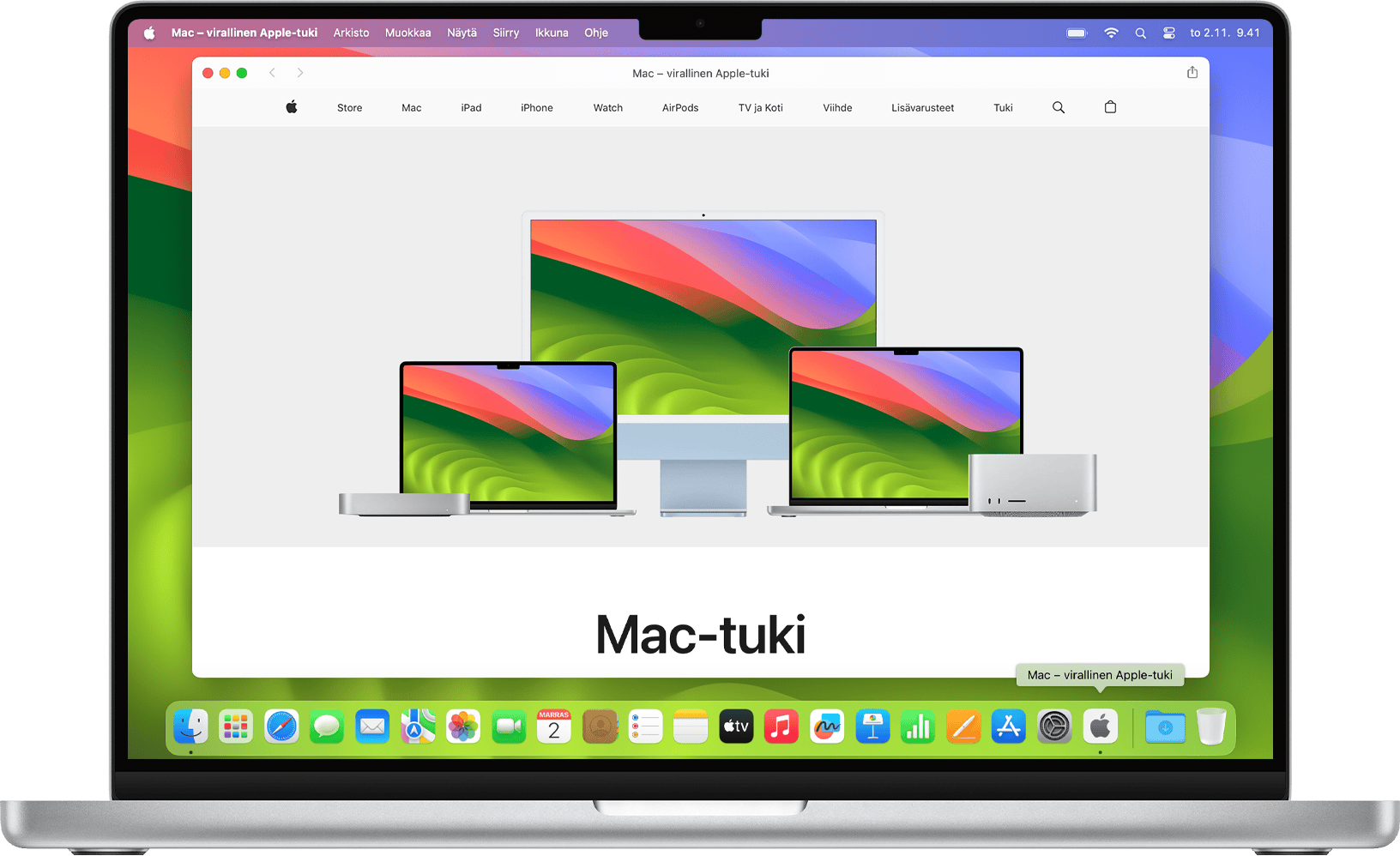
Verkkoapin ja verkkosivun erot
Verkkoapin luominen verkkosivusta
Verkkoapin asetusten muuttaminen
Ilmoitusten käyttäminen verkkoapeissa
Verkkoapin ja verkkosivun erot
Jos käytät verkkosivua verkkoappina, se näyttää samalta ja toimii samalla tavalla kuin Safarissa. Verkkoapin käyttökokemus eroaa kuitenkin verkkosivun käyttökokemuksesta monin eri tavoin.
Verkkoappi toimii Safarista erillään. Se ei jaa Safarille selaushistoriaa, evästeitä, verkkosivuston tietoja eikä asetuksia. Tällä tavoin se pitää selauksen erillään samalla tavalla kuin Safari-profiilia käytettäessä. Kaikki, mitä teet verkkoapissa, pysyy verkkoapissa.
Verkkoapissa on yksinkertainen työkalurivi, jossa on vain Takaisin-painike, Seuraava-painike ja . Jos haluat käyttää Safarin ominaisuuksia, kuten kirjanmerkkejä, välilehtiä tai laajennuksia, voit vaihtaa Safariin helposti klikkaamalla Jaa-painiketta ja valitsemalla sitten Avaa Safarissa. Vaihtoehtoisesti voit valita Tiedosto > Avaa Safarissa.
Verkkoapilla voi olla haluamasi nimi tai kuvake.
Jos verkkosivusto lähettää ilmoituksia, Dockissa oleva verkkoapin kuvake voi näyttää lukemattomien ilmoitusten määrän.
Muutoin verkkoappi toimii kuten kaikki muutkin apit. Voit jopa lisätä sen kirjautumiskohteeksi, jolloin se avautuu automaattisesti, kun kirjaudut sisään.
Verkkoapin luominen verkkosivusta
Edellyttää macOS Sonomaa tai sitä uudempaa
Avaa Safarissa verkkosivu, jota haluat käyttää verkkoappina.
Valitse valikkoriviltä Tiedosto > Lisää Dockiin. Voit myös klikata Safarin työkalupalkin ja valita sitten Lisää Dockiin.
Kirjoita nimi, jota haluat käyttää verkkoapille, ja klikkaa sitten Lisää. Verkkoappi tallennetaan kotikansion Apit-kansioon, ja voit avata sen Dockista, Launchpadista tai Spotlightista.

Verkkoapin asetusten muuttaminen
Avaa verkkoappi, klikkaa valikkoriviltä apin nimeä ja valitse sitten valikosta Asetukset.
Apin nimi: kirjoita apin uusi nimi.
Apin URL-osoite: kirjoita apin uusi URL-osoite tai klikkaa Aseta nykyiselle sivulle.
Kuvake: Klikkaa näkyvissä olevaa kuvaketta ja valitse sitten avautuvasta tiedostovalintaikkunasta uusi kuva. Kuvasta tulee verkkoapin uusi kuvake.
Näytä navigointisäätimet: valitse, näkyykö työkalupalkissa Takaisin-painike, Seuraava-painike, apin nimi ja Jaa-painike.
Näytä väri otsikkopalkissa: valitse, mukautuuko otsikkopalkin väri verkkosivuston väriin sopivaksi.
Voit avata Tietosuoja ja suojaus ‑asetukset tai tyhjentää verkkosivuston tiedot (kuten evästeet ja välimuistit) Tietosuoja-välilehdestä.
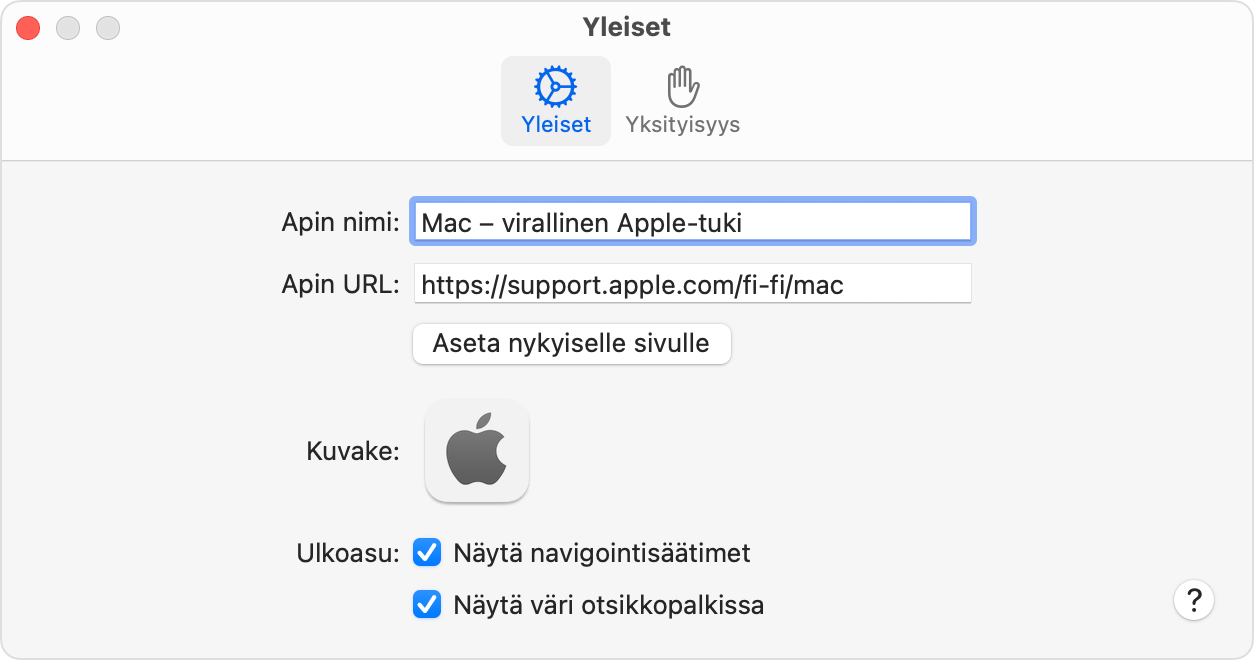
Ilmoitusten käyttäminen verkkoapeissa
Jos verkkosivusto on suunniteltu siten, että se lähettää sinulle ilmoituksia uudesta tai päivitetystä sivuston sisällöstä, sivusto pyytää sinulta lupaa ilmoitusten lähettämiseen. Jos klikkaat pyynnössä Salli, ilmoitukset näkyvät lukitussa näytössä ja Ilmoituskeskuksessa. Verkkoapit tukevat lisäilmoitusominaisuutta: lukemattomien ilmoitusten määrä näkyy punaisena merkkinä Dockissa olevassa apin kuvakkeessa.
Jos haluat käyttää tätä ominaisuutta, vastaa verkkosivuston ilmoituspyyntöön verkkoapissa, ei Safarissa. Verkkoappi tulee sitten näkyviin ilmoitusasetuksissa: Valitse Omenavalikko > Järjestelmäasetukset, klikkaa sivupalkista Ilmoitukset ja valitse verkkoappi oikealla olevasta appiluettelosta. Verkkoapit ovat luettelossa niiden nimen mukaan, ei verkkosivuston URL-osoitteen mukaan.
Verkkoapin poistaminen
Verkkoapit tallennetaan kotikansiosi Apit-kansioon. Jos haluat poistaa verkkoapin, avaa kotikansio esimerkiksi valitsemalla Finderin valikkoriviltä Siirry > Koti. Avaa sitten Apit-kansio ja vedä verkkoappi roskakoriin.